|
如下图所示,目的要把名次删掉,只留球员人名。如何用WPS纵向文本选择去除名单多余数据?现将操作过程奉献如下:
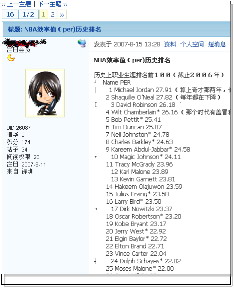 打开WPS文字,新建个空白页,把名单复制进去后,名单各行就自己对齐了。如下图所示。 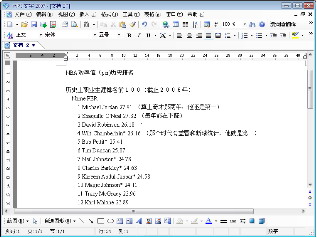
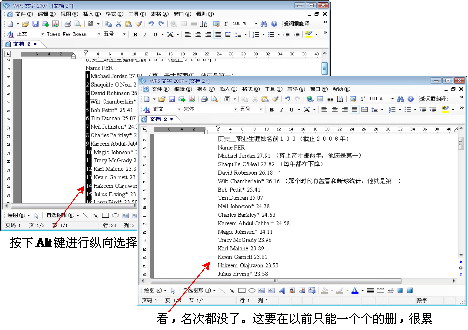
为什么不能从“1”一直选到“100”呢?这是因为WPS进行纵向选择时,上下两个数据的字节差不能超过单位数。也就是说我们只能从1选到99,或者从10选到100,否则WPS会把后面的文字也一起选进来。不过,如果我们事先在前9名球员的名次与姓名之间留下一个空格,就可以从“1”一直选到“100”了。如下图。
1:从1位数选到2位数,一切正常 2:从2位数选到3位数,一切正常 3:从1位数到3位数全选,1位数后面的文字也被选进来 4:在1位数名次与文字间留下一个空格后再全选,一切正常 记住纵向选择的要领:“Alt”键。不止是用来处理名单,在编辑由表格转换来的文字时,纵向选择也是个非常有用的功能。 |